محصولات
محصولات چیست و چه کاربردی دارد؟
شما با فعال کردن این افزونه می توانید امکان فروش محصولات را در سایت خود فعال نمایید. کاربران می توانند محصولات شما را از طریق سایت به سبد خرید اضافه کرده و پرداخت انجام دهند.
- چگونه اطلاعات محصولات را ایجاد کنید؟
از منوی سمت راست روی زیر منوی فروشگاه کلیک کنید. در قسمت محصولات، می توانید محصولات مد نظرتان را در فروشگاه قرار داده تا مشتریان تهیه کنند.
از طریق فیلتر های جستجو در بالای صفحه می توانید محصولات مورد نظر خود را جستجو کنید.
آیتم جدید: از طریق این گزینه می توانید یک محصول جدید را به صورت دستی ایجاد کنید. با کلیک روی آیتم جدید، صفحه جدیدی برای شما باز می شود که باید اطلاعات محصول خود را در این قسمت وارد کنید. عنوان، کد و برند محصول را وارد کنید. زیر عنوان و توضیحاتی اگر هست وارد کنید. تصویر محصول با پسوند های مجاز برای بارگذاری فایل jpg,png,gif و ابعاد فایل 500*500 می باشد. حداقل تعداد سفارش، ضریب تعداد، نوع موجودی، واحد، ساختار، وزن، عرض و طول و ارتفاع را وارد کنید. در صورتی که محصول شما این ویژگی ها را نداشت احتیاح به وارد کردن آنها نیست. سپس می توانید گزینه های نمایش نظرات، ویژه و نمایش تعداد را فعال کنید. همچنین برای نمایش محصول در پنل محصولات باید تیک گزینه های انتشار و تایید شده فعال باشد. توجه داشته باشید که در صورتی که صرفا گزینه انتشار فعال باشد، محصول در صفحه اصلی و به کاربران نمایش داده نمی شود.
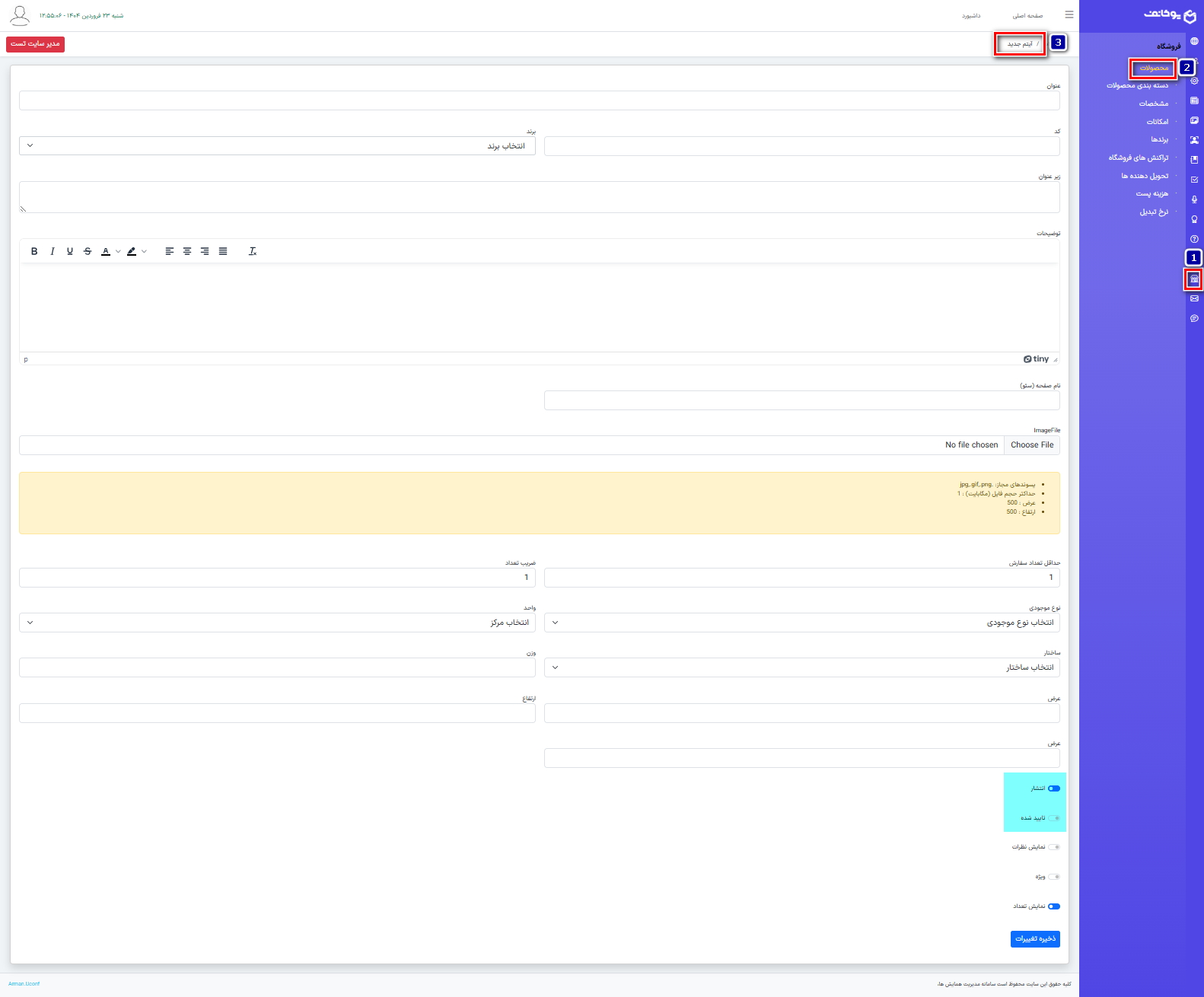
دریافت در فرمت اکسل: با استفاده از این گزینه می توانید گزارش محصولات وارد شده در این قسمت را در فرمت اکسل دریافت کنید.
بارگذاری با اکسل: شما می توانید از طریق نمونه اکسل محصولات، اطلاعات محصولات خود را به صورت گروهی و از طریق اکسل وارد کنید. در این صورت نیازی به وارد کردن اطلاعات تک تک محصولات به صورت دستی نیست.
بارگذاری موجودی با اکسل: شما می توانید از طریق نمونه اکسل موجودی ها، اطلاعات موجودی های خود را به صورت گروهی و از طریق اکسل وارد کنید. در این صورت نیازی به وارد کردن اطلاعات تک تک موجودی ها به صورت دستی نیست.
بارگذاری قیمت با اکسل: شما می توانید از طریق نمونه اکسل قیمت، اطلاعات قیمت محصولات خود را به صورت گروهی و از طریق اکسل وارد کنید. در این صورت نیازی به وارد کردن اطلاعات تک تک قیمت ها به صورت دستی نیست.
نمونه اکسل محصولات، موجودی ها و قیمت ها: ابتدا این نمونه اکسل ها را دانلود کرده و پر کنید. سپس با استفاده از آنها می توانید اطلاعات مربوطه را به صورت گروهی وارد کنید.
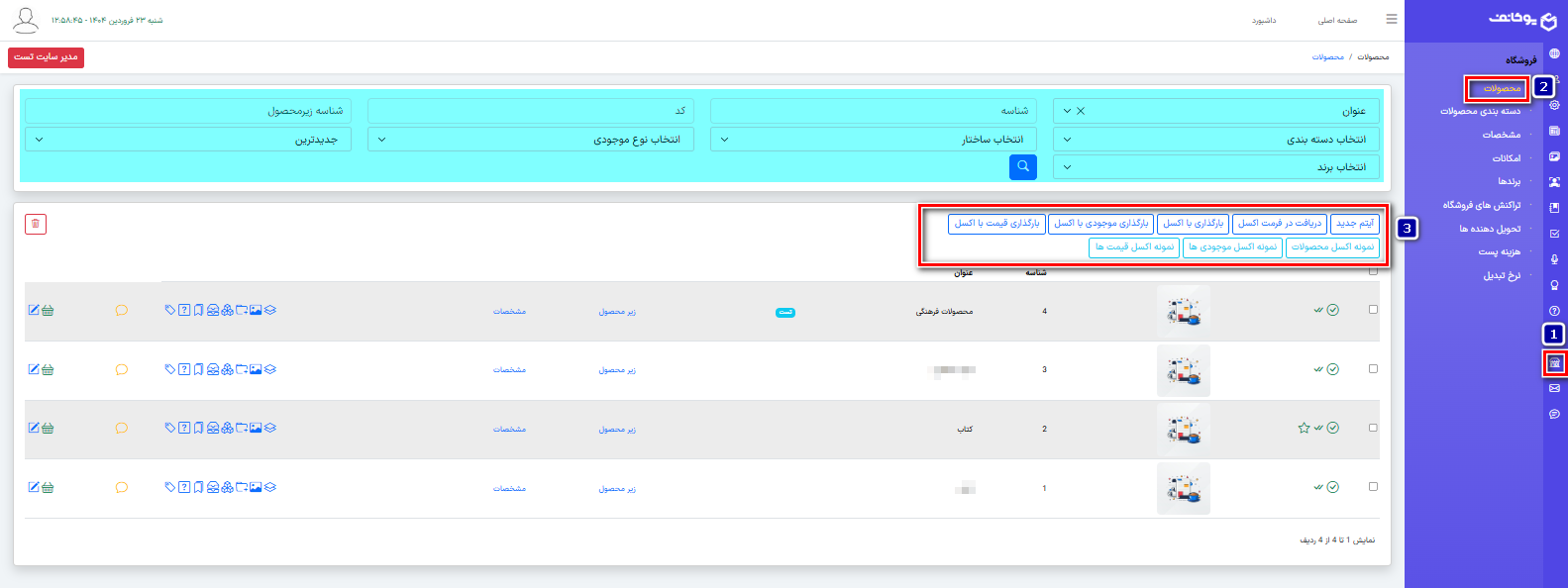
در این صفحه می توانید اطلاعات محصول نظیر تصویر محصول، نام، شناسه محصول، برند، دسته بندی محصول، زیر محصولات و مشخصات محصول را مشاهده کنید. همانطور که در تصویر مشاهده می کنید یک سری از آیتم ها هم هستند که شما می توانید از آنها برای معرفی محصول خود استفاده کنید از جمله این موارد عبارتند از:
دسته بندی محصولات: شما می توانید از طریق منوی سمت راست قسمت فروشگاه و زیرمنوی دسته بندی محصولات، دسته بندی های مختلف را ایجاد کنید و محصولات خود را مرتب کنید.
تصاویر: از طریق این گزینه می توانید تصاویر محصولات خود را بارگذاری کنید تا کاربران امکان مشاهده داشته باشند.
فایل ها: از طریق این گزینه می توانید فایل های مربوط به محصولات خود را بارگذاری کنید تا کاربران امکان مشاهده داشته باشند.
محصولات مرتبط: شما می توانید محصولاتی که با این محصول مرتبط هستند را انتخاب کنید.
محتوا های مرتبط: شما می توانید محتواهایی که با این محصول مرتبط هستند را انتخاب کنید.
امکانات: از طریق این گزینه می توانید امکانات و قابلیت های محصول را ثبت کنید.
سوالات متداول: از طریق این گزینه سوالاتی که کاربران پرسیده اند و یا خودتان فکر می کنید برای کاربرانتان مهم هستند را می توانید وارد کنید و به کاربران شما نمایش داده می شود.
برچسب ها: از طریق این گزینه می توانید برای محصول خود برچسب های مختلفی را تعریف کنید.
نظرات: در این قسمت می توانید نظرات کاربران را مشاهده کنید.
تراکنش ها: در قسمت تراکنش ها می توانید تراکنش هایی که مربوط به این محصول هستند را مشاهده کنید و یا از آنها گزارش هایی را در فرمت اکسل دریافت کنید.
ویرایش: از طریق این گزینه می توانید اطلاعات اولیه محصول خود را ویرایش کنید.
با انتخاب محصول و زدن روی آیکون حذف، می توانید محصولات مورد نظر خود را حذف کنید.

